【サムネイル作成等】AviUtlで画像書き出しをする方法を解説


無料動画編集ソフトAviUtlで動画用のサムネイルを作りたいのですが、画像での書き出しは可能でしょうか?
今回はこのようなお悩みを解決します。
本記事の内容
- AviUtlでPNG画像書き出しをする方法を解説
- プラグインの導入方法を解説
- 書き出しの手順を解説
- アルファチャンネル書き出しについて
この記事の筆者

この記事を書いている私は、動画編集歴10年以上です。
Adobeの動画編集ソフトを利用して制作依頼をこなし、100本以上の動画を納品しました。
また、動画編集の講師も勤めており、3年以上続けています。
今回の記事は、無料動画編集ソフトAviUtlで画像書き出しを行う手順を解説します。
インターネット上で動画を投稿するときは、サムネイルは重要な立ち位置です。
目を引くような華やかなサムネイル、動画の内容が一目で分かるようなサムネイルなど、動画の第一印象を決める大事な立ち位置です。

サムネイル一つで視聴回数が大きく変わるという話もよく聞きます。
そのサムネイルですが、無料動画編集ソフトAviUtlでも作成し、画像として書き出しすることが可能です。
本記事では、PNG画像として書き出すプラグインの導入から書き出す手順までを解説します。
画像の書き出し手順を覚え、動画の第一印象を良くしていきましょう。
プラグインのダウンロードから導入、書き出しまでの手順
初めに、プラグインのダウンロードから導入するまでの手順を解説します。
プラグインのダウンロード場所
Auls氏がPNG出力というプラグインを公開しています。こちらを利用してPNG書き出しを行います。
こちらからAuls氏のプラグインと拡張編集スクリプトの配布ページにアクセスします。アクセスすると下の画像のページに飛びます。
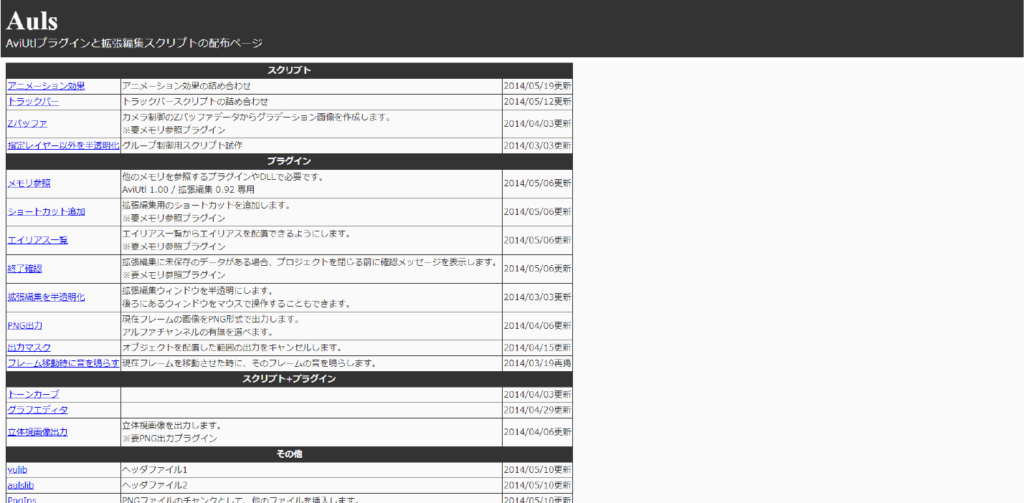
プラグインの項目にある「PNG出力」をクリックし、zipファイルをダウンロードします。クリックをするとダウンロードが始まります。
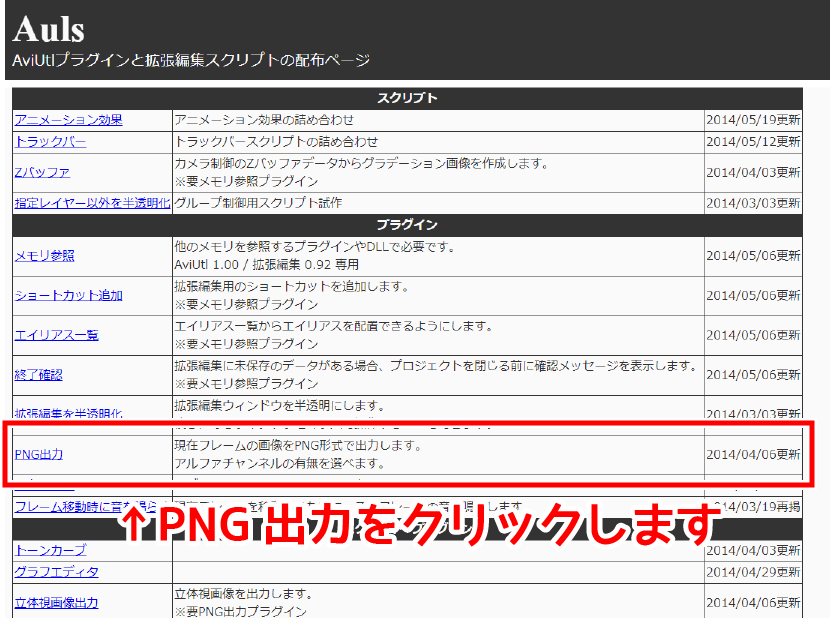
「alus_outputpng.zip」というzipファイルがダウンロード出来たら完了です。

ダウンロードが完了したら、早速AviUtlに導入をしましょう。
プラグインの導入方法
先ほどダウンロードした「alus_outputpng.zip」を解凍します。
Windowsの場合はファイルを右クリックして、すべて展開を選択します。
解凍をすると「src」というフォルダ、「alus_outputpng.auf」、「説明.txt」の1つのフォルダと2種類が入っています。
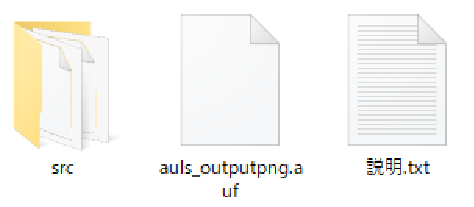
その中の、「alus_outputpng.auf」をAviUtlの「plugins」という名前のフォルダに導入します。
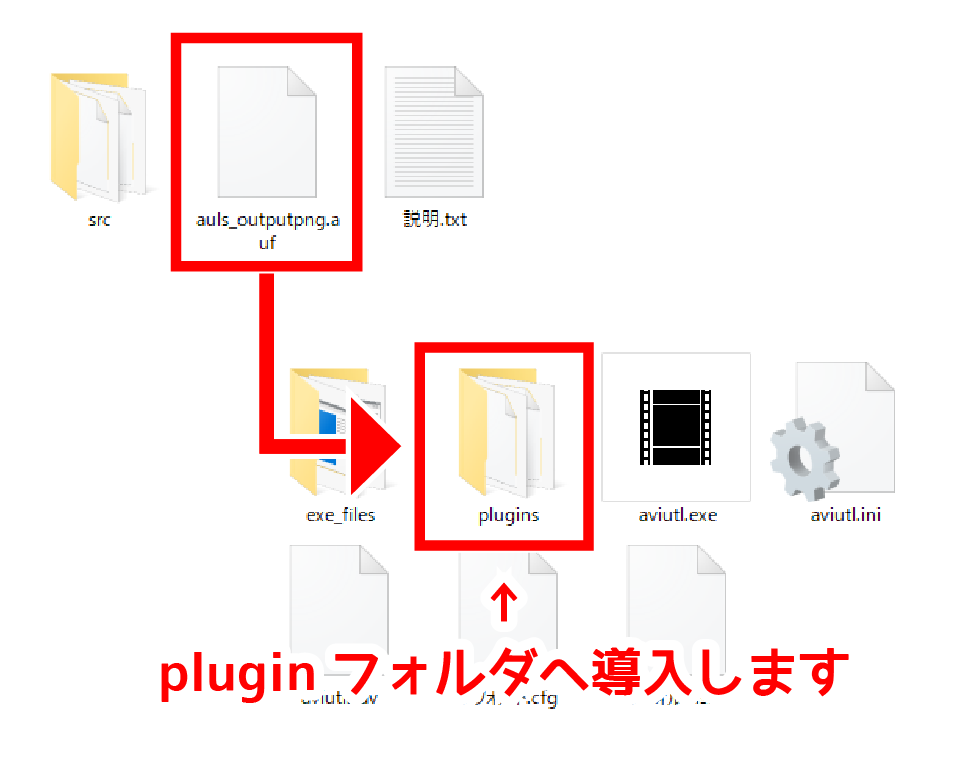
これで導入完了です。
導入が完了したら、早速書き出しをしていきましょう。
書き出し方法
それでは書き出しをしてみましょう。
今回は一例で下の画像のようなサムネイルを作成しました。
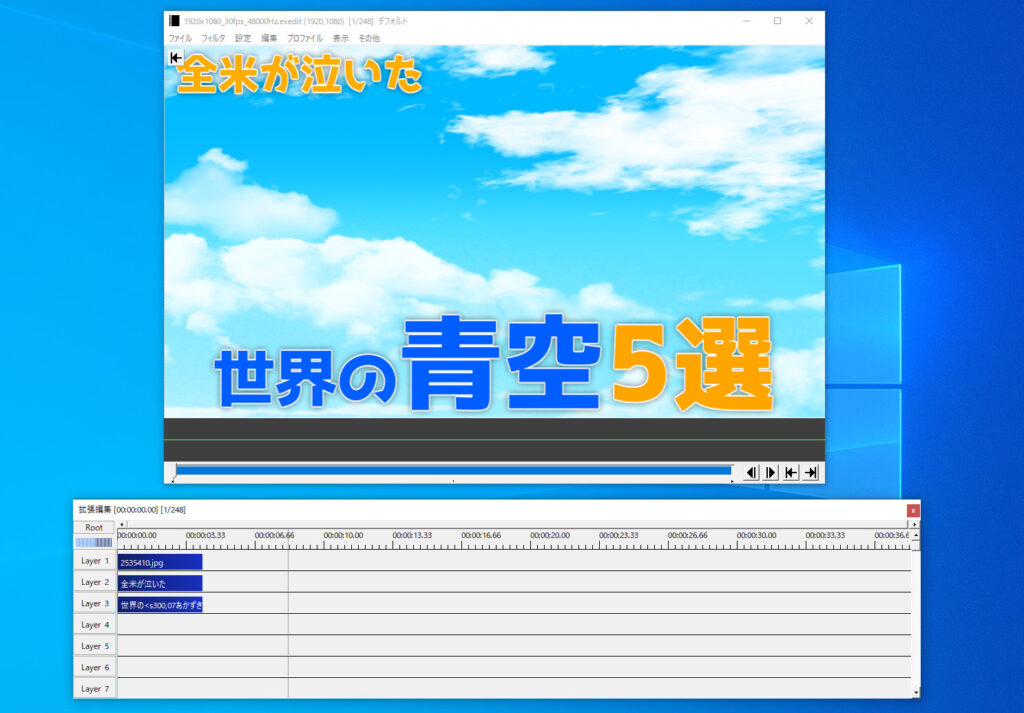
今回は、この満点の青空をPNG形式の画像として書き出しをします。
このPNG書き出しを行うプラグインは、動画の再生する位置(拡張編集の赤い線)で書き出しが行われます。 名シーンやサムネイルにしたいシーンに再生位置を合わせてください。
ということで、画像として書き出ししたい箇所に再生位置(拡張編集の赤い線)を合わせてください。
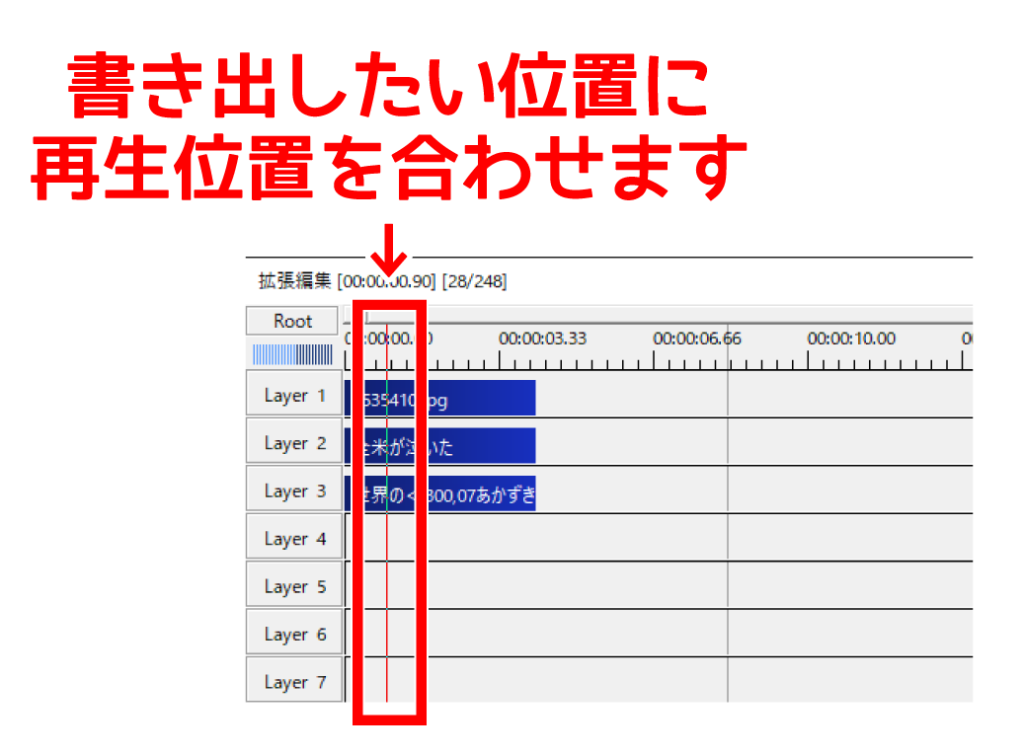
再生位置を合わせたら、ツールバーの「編集」をクリックし、 PNG出力を選択します。項目が二つでますので、上の「現在画像をPNG形式で出力」をクリックします。
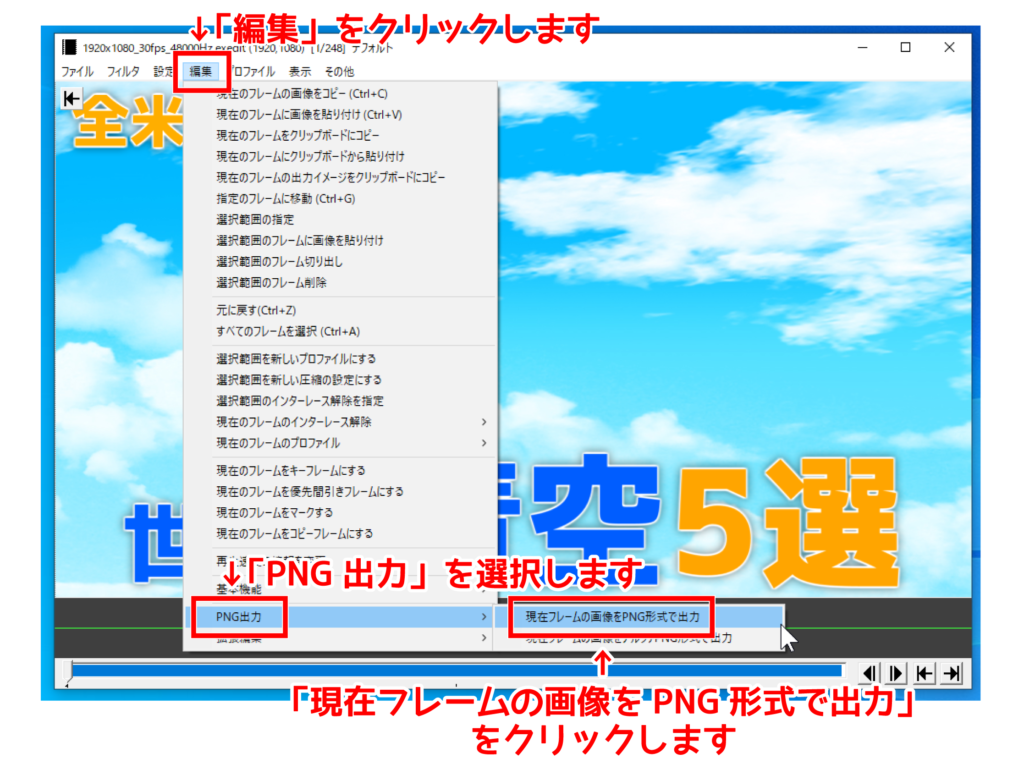
保存先が聞かれますので、任意の場所に保存をします。ファイル名は分かり易い名前にしましょう。
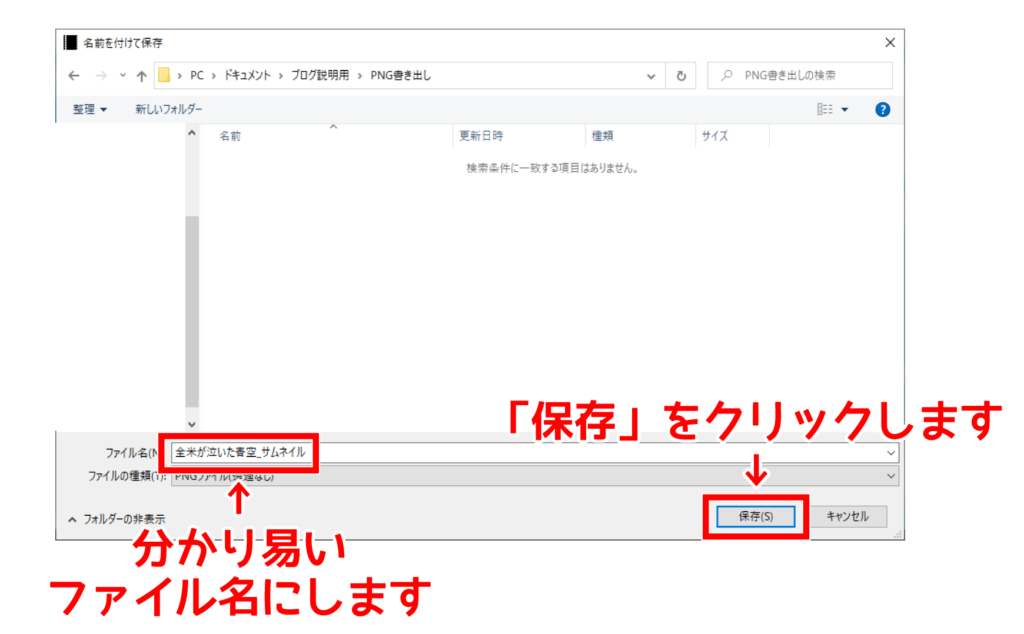
書き出し完了という通知は出ないため、保存先で画像があるかどうかを確認しましょう。
書き出した画像があれば、書き出し完了です。
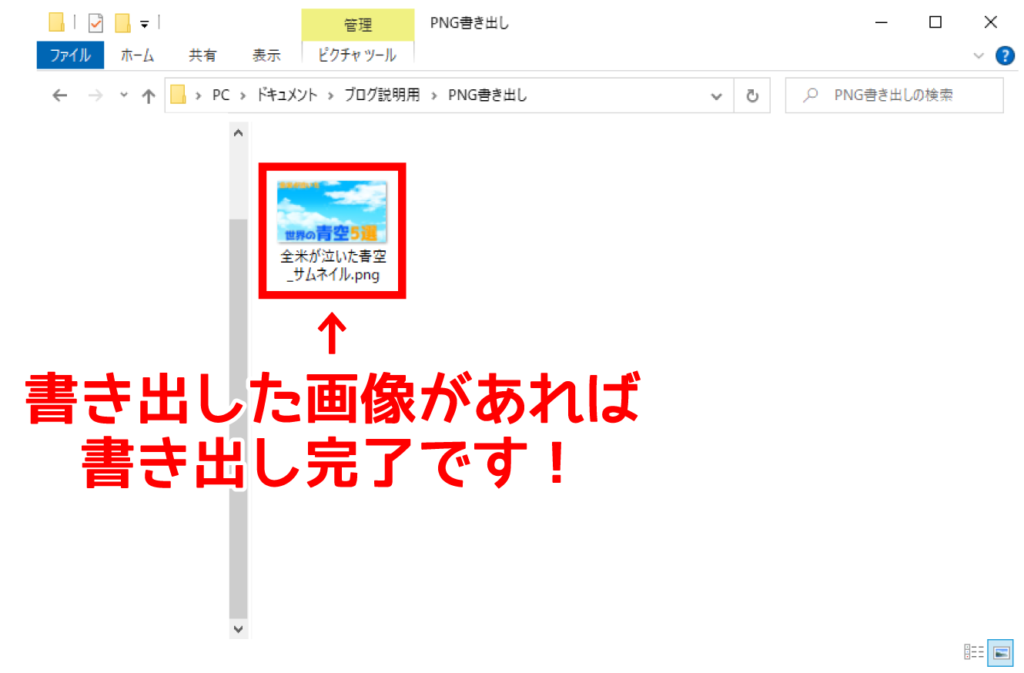
アルファチャンネルの書き出しについて
PNG書き出しのもう一つの機能、「現在フレームの画像をアルファPNG形式で出力」という機能を紹介します。
アルファチャンネルの意義
アルファチャンネルの意味も確認しておきましょう。
画像ファイルでは、ある色の色チャンネルによって、この色がどれくらいの強さの赤色・緑色・青色の光から構成されているかを表すのが一般的です。後ろ側が透けて見えるような色を表すために、4番目に追加されるのがアルファチャンネルです。アルファチャンネルは、ある色が後ろ側にある色をどの程度覆い隠すかを表します。
出典:Alpha (アルファチャンネル) – MDN Web Docs 用語集: ウェブ関連用語の定義 | MDN
最終閲覧日:2022/1/24
オブジェクトの後ろ側が透けて見えるような色がアルファチャンネルです。
AviUtlでアルファチャンネル書き出しを行う
AviUtlでアルファチャンネルを利用して書き出しを行うと、オブジェクトを入れていない部分が透過されて書き出しが行われます。
例えば、下記のようにオブジェクトを配置します。
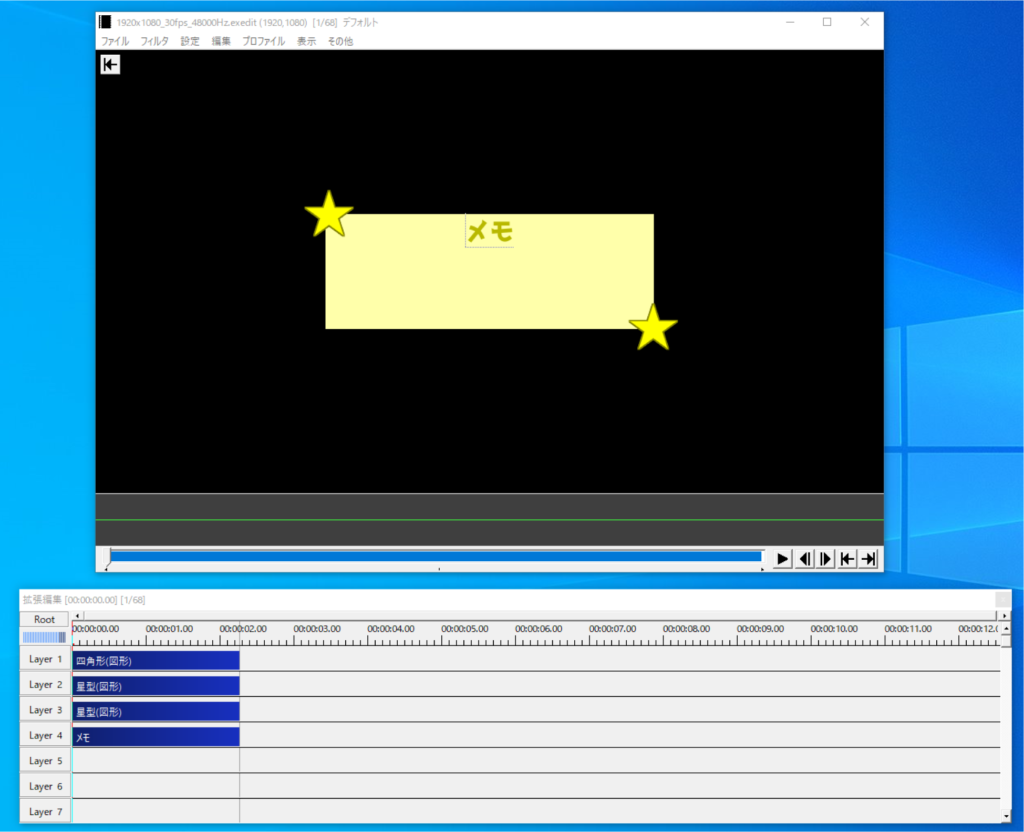
AviUtl画面の黒い部分は、何もオブジェクトを配置していません。
先ほどと同様に、メニューバーから「編集」をクリックします。「PNG出力」をクリックし、「現在フレームの画像をアルファPNG形式で出力」を選択します。
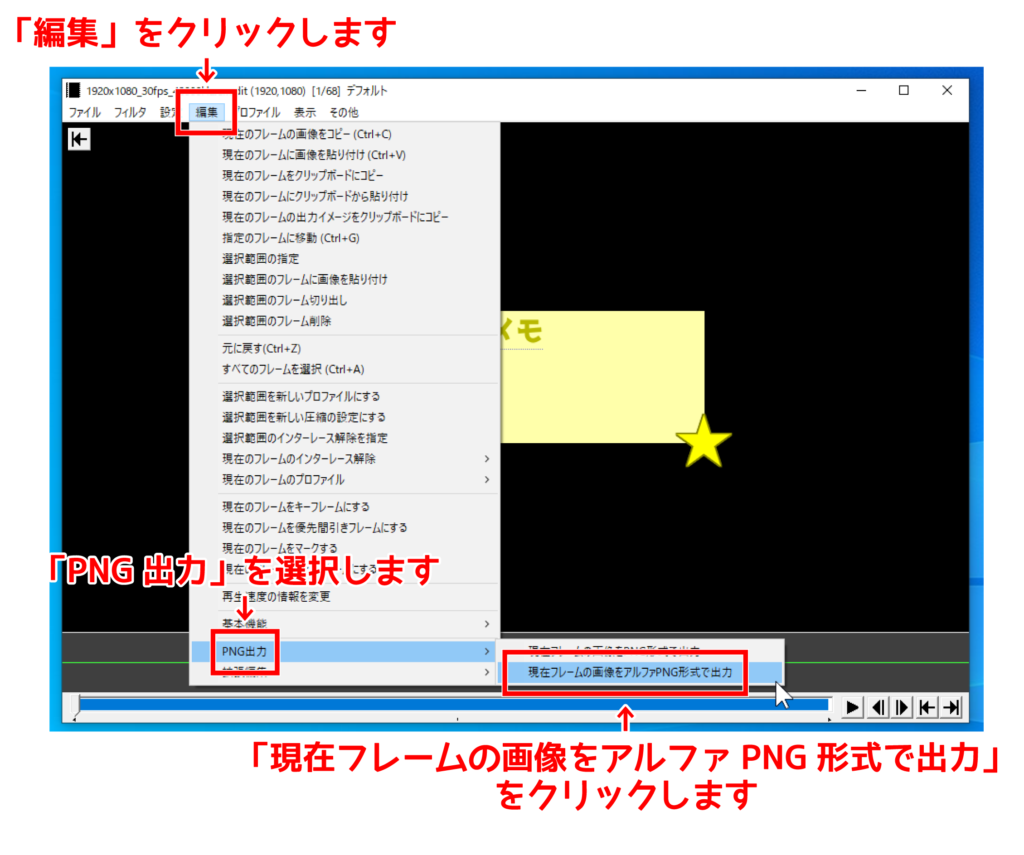
アルファチャンネルで書き出しを行うと、下記の画像のように黒い部分が透過されて書き出しが行われます。
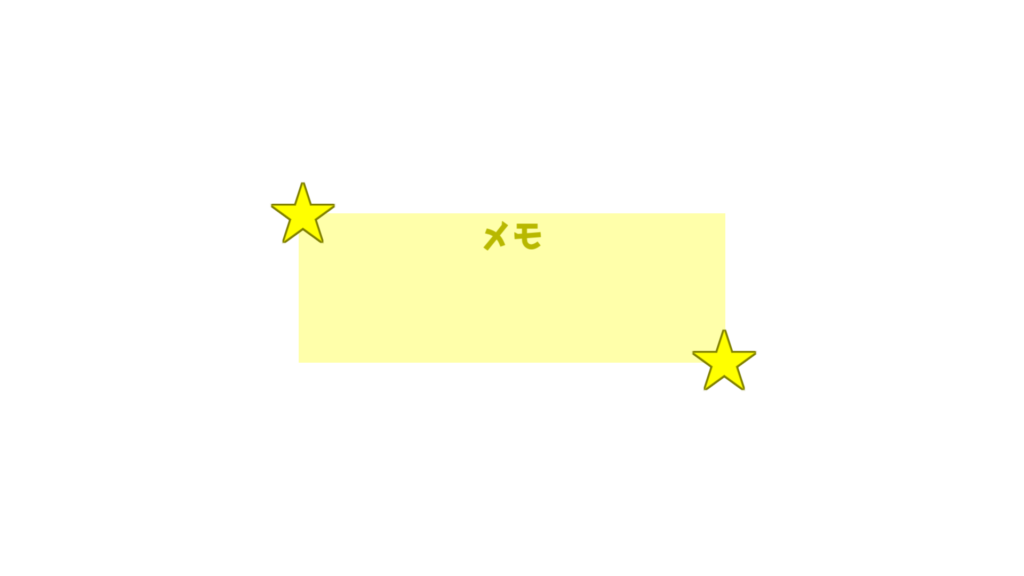
このように、アルファチャンネルを利用して書き出しを行うと、オブジェクトを入れていない部分が透過されて書き出しが行われます。

この機能を利用すると、AviUtl上で素材を制作することが可能です。
まとめ:AviUtl上で動画のサムネイルを作ろう
以上が、AviUtl上でPNG画像を書き出す手順でした。
アルファチャンネルを活用すれば、画像制作ソフトが無くても動画素材画像が制作することが可能です。
冒頭にも記載したように動画のサムネイルは、投稿した動画の第一印象を決める非常に重要な立ち位置です。
視聴者の目を引くようなサムネイルをぜひ作り上げてください。

















